Jak zablokować i odblokować klawisz Fn w systemie Windows
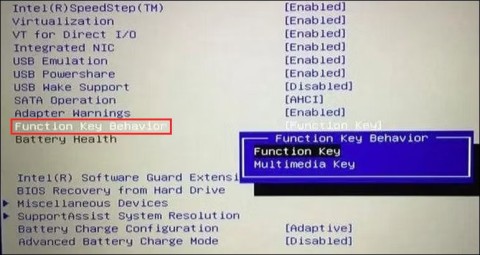
Klawisz Fn na klawiaturze pełni rolę ukrytego modyfikatora, aktywującego dodatkowe funkcje na klawiszach F1 - F12.
Klawisze funkcyjne znajdujące się u góry klawiatury służą jako skróty klawiaturowe do sterowania niektórymi funkcjami sprzętowymi. Na przykład, jeśli chcesz włączyć podświetlaną klawiaturę, możesz to zrobić naciskając jeden klawisz, bez konieczności robienia tego samego w systemie Windows.
Domyślnie klawiszy tych można używać tylko po naciśnięciu dedykowanego klawisza Fn. Możesz jednak dostosować to ustawienie, jak i wiele innych, do swoich potrzeb. Poniżej przedstawiono różne sposoby modyfikacji ustawień klawiszy funkcyjnych w systemach Windows 10 i 11.
1. Jak zmienić ustawienia klawisza Fn za pomocą Centrum mobilności systemu Windows na komputerach Dell
Najprostszym sposobem zmiany klawiszy funkcyjnych jest modyfikacja ustawień w Centrum mobilności systemu Windows. Metoda ta sprawdzi się jednak tylko w przypadku urządzeń Dell.
Oto jak to zrobić:
1. Wpisz Centrum mobilności systemu Windows w wyszukiwarce Windows i kliknij Otwórz .
2. Alternatywnie, uruchom Panel sterowania i przejdź do sekcji Sprzęt i dźwięk .

3. Kliknij Centrum mobilności systemu Windows .

4. W następnym oknie znajdź sekcję wiersza klawisza Fn i rozwiń poniższą listę rozwijaną.
5. Jeśli chcesz wybrać klawisze F do podstawowych funkcji, wybierz Klawisz funkcyjny .
6. Wybierz opcję Klawisz multimedialny, jeśli chcesz używać klawiszy F do wykonywania funkcji, które normalnie wymagają naciśnięcia klawisza Fn.
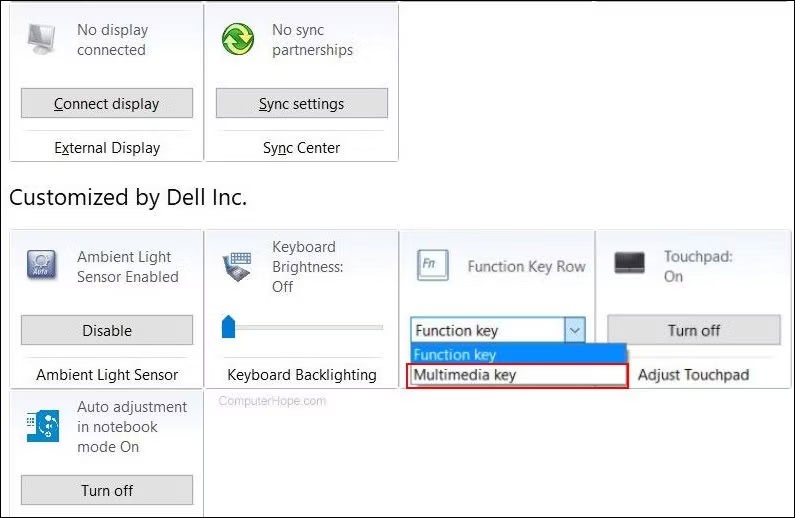
Jeśli posiadasz inne urządzenia, podobne opcje znajdziesz w ustawieniach systemowych lub klawiatury. Informacji na temat tego typu personalizacji można również szukać na oficjalnej stronie producenta.
2. Jak zmienić ustawienia klawiszy funkcyjnych w BIOS-ie
Zmiany można wprowadzać także bezpośrednio w BIOS-ie , co pomoże w prawidłowym załadowaniu systemu operacyjnego i sprzętu.
Kroki umożliwiające uzyskanie dostępu do BIOS-u w urządzeniach mogą się różnić . Poniżej w artykule omówiono kroki umożliwiające dostęp do systemu BIOS i wprowadzenie pożądanych zmian na komputerach HP i Acer. Jeśli posiadasz inne urządzenie, najlepiej będzie, jeśli wejdziesz na stronę producenta i poszukasz tam instrukcji, jak uzyskać dostęp do BIOS-u.
Jeśli posiadasz urządzenie HP, wykonaj poniższe czynności:
Podobnie, jeśli masz urządzenie Acer, wykonaj następujące kroki:
3. Jak zmienić ustawienia klawiszy funkcyjnych za pomocą ustawień UEFI
Jeśli z jakiegoś powodu nie możesz uruchomić BIOS-u, spróbuj zmienić klawisze Fn przy użyciu ustawień UEFI. UEFI to w zasadzie także BIOS, oferujący wiele dodatkowych i bardziej zaawansowanych funkcji.
Oto jak możesz uruchomić ustawienia UEFI, jeśli jesteś użytkownikiem systemu Windows 10:
1. Naciśnij klawisze Win + I , aby otworzyć Ustawienia systemu Windows .
2. Przejdź do Aktualizacja i zabezpieczenia > Odzyskiwanie .
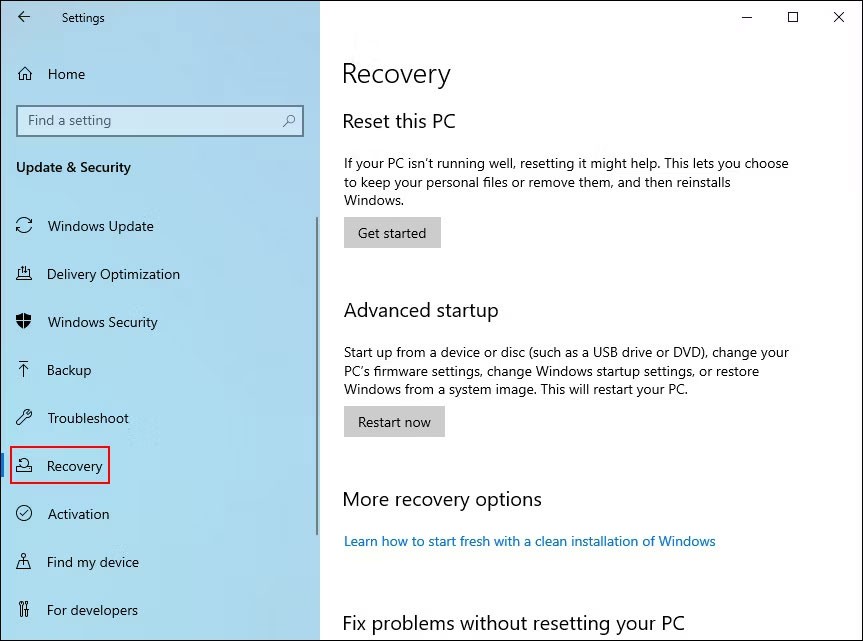
3. Wybierz opcję Uruchom ponownie teraz .
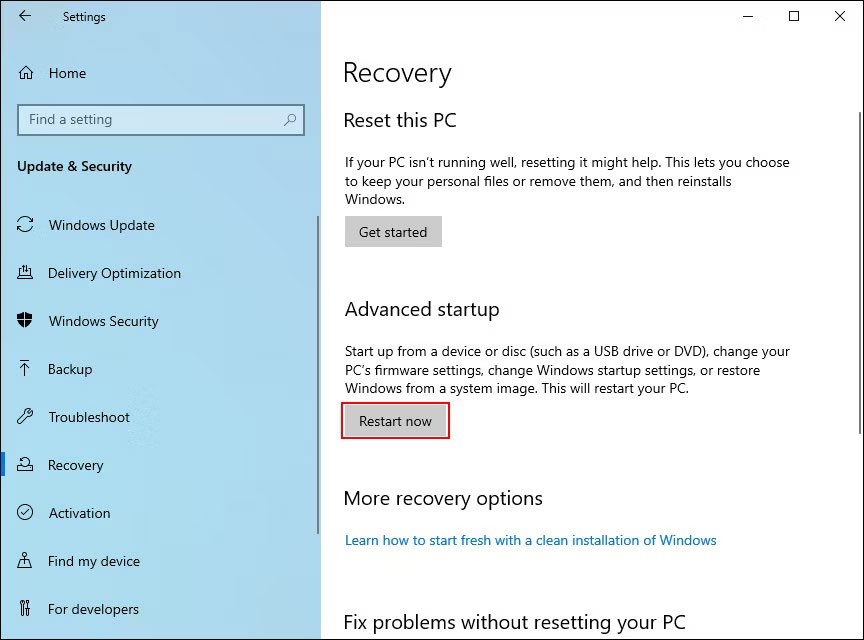
Jeśli używasz systemu Windows 11, wykonaj następujące czynności:
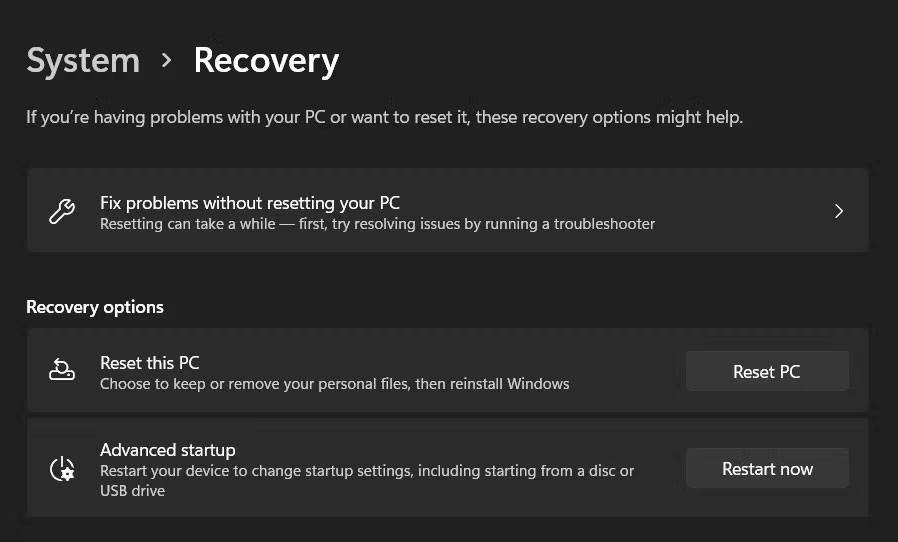
Po uruchomieniu środowiska odzyskiwania systemu Windows zgodnie z tymi krokami kontynuuj wykonywanie poniższych czynności:
1. W następnym oknie wybierz opcję Rozwiązywanie problemów .
2. Kliknij Ustawienia oprogramowania układowego UEFI > Uruchom ponownie .
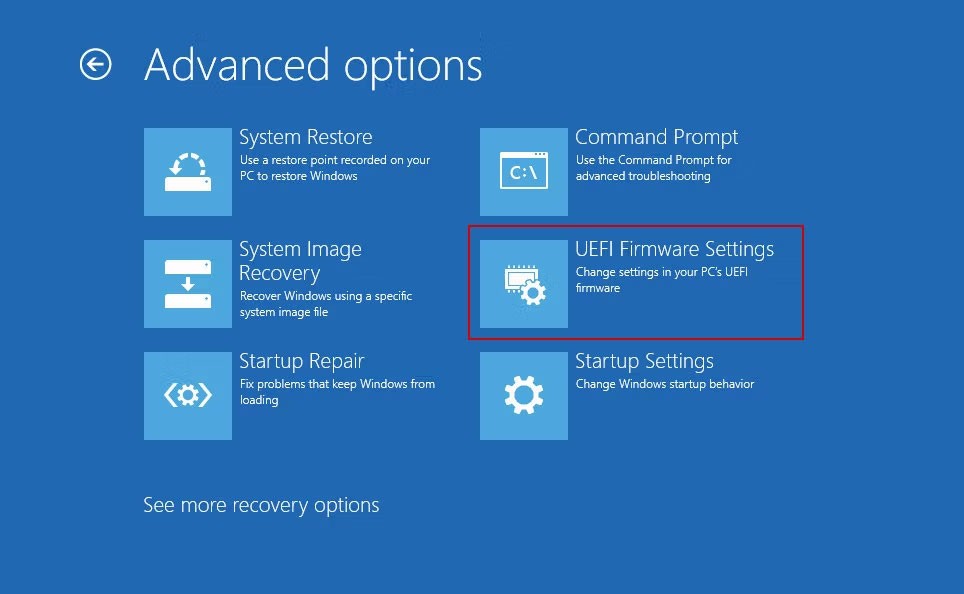
3. W następnym oknie przejdź na zakładkę Konfiguracja .
4. Wybierz Tryb klawiszy skrótu i kliknij Włączony lub Wyłączony .
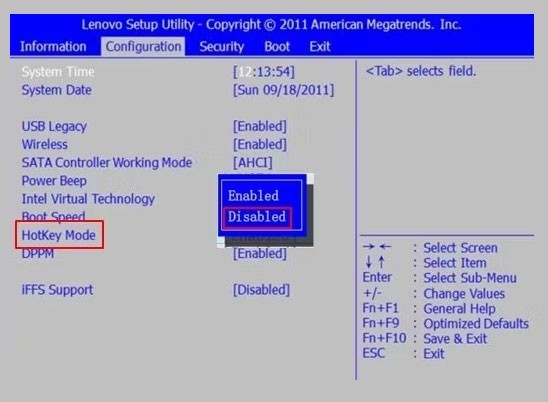
5. Kliknij Zapisz , a następnie kliknij Wyjdź , aby wylogować się z systemu BIOS.
Jak włączyć blokadę klawisza Fn
Jeśli nie chcesz naciskać klawisza Fn za każdym razem, gdy chcesz włączyć lub wyłączyć którąkolwiek z 12 funkcji, możesz włączyć blokadę klawisza Fn. Dzięki tej funkcji klawisz Fn będzie zawsze na klawiaturze i będziesz mógł używać dowolnego klawisza funkcyjnego bez konieczności wcześniejszego naciskania klawisza Fn.
Na większości klawiatur blokada Fn jest przypisana do klawisza Esc, ale na Twoim urządzeniu może być inaczej. Zazwyczaj na tych kluczach znajduje się ikona kłódki. Jeśli nie możesz znaleźć klucza z ikoną kłódki, możesz poszukać go na stronie internetowej producenta urządzenia.
Po znalezieniu tej funkcji przytrzymaj klawisz Fn i naciśnij klawisz blokady, aby ją włączyć. Możesz wykonać te same czynności, aby wyłączyć tę opcję w przyszłości.
Klawisze funkcyjne doskonale sprawdzają się w zwiększaniu produktywności i efektywności. Stosując odpowiednie techniki, możesz w pełni wykorzystać ich potencjał. Mamy nadzieję, że po wykonaniu powyższych kroków będziesz mógł dostosować ustawienia klawiszy funkcyjnych do swoich potrzeb. Należy również pamiętać, że żadna z powyższych metod nie wprowadza trwałych zmian w systemie, dlatego w razie potrzeby można zawsze cofnąć zmiany.
Klawisz Fn na klawiaturze pełni rolę ukrytego modyfikatora, aktywującego dodatkowe funkcje na klawiszach F1 - F12.
Klawisze funkcyjne Fn umożliwiają szybsze i łatwiejsze sterowanie niektórymi funkcjami sprzętowymi.
Czym jest VPN, jakie są jego zalety i wady? Omówmy z WebTech360 definicję VPN oraz sposób zastosowania tego modelu i systemu w praktyce.
Zabezpieczenia systemu Windows oferują więcej niż tylko ochronę przed podstawowymi wirusami. Chronią przed phishingiem, blokują ransomware i uniemożliwiają uruchamianie złośliwych aplikacji. Jednak te funkcje nie są łatwe do wykrycia – są ukryte za warstwami menu.
Gdy już się tego nauczysz i sam wypróbujesz, odkryjesz, że szyfrowanie jest niezwykle łatwe w użyciu i niezwykle praktyczne w codziennym życiu.
W poniższym artykule przedstawimy podstawowe operacje odzyskiwania usuniętych danych w systemie Windows 7 za pomocą narzędzia Recuva Portable. Dzięki Recuva Portable możesz zapisać dane na dowolnym wygodnym nośniku USB i korzystać z niego w razie potrzeby. Narzędzie jest kompaktowe, proste i łatwe w obsłudze, a ponadto oferuje następujące funkcje:
CCleaner w ciągu kilku minut przeskanuje Twoje urządzenie w poszukiwaniu duplikatów plików i pozwoli Ci zdecydować, które z nich możesz bezpiecznie usunąć.
Przeniesienie folderu Pobrane z dysku C na inny dysk w systemie Windows 11 pomoże zmniejszyć pojemność dysku C i sprawi, że komputer będzie działał płynniej.
Jest to sposób na wzmocnienie i dostosowanie systemu tak, aby aktualizacje odbywały się według Twojego harmonogramu, a nie harmonogramu firmy Microsoft.
Eksplorator plików systemu Windows oferuje wiele opcji zmieniających sposób wyświetlania plików. Być może nie wiesz, że jedna ważna opcja jest domyślnie wyłączona, mimo że ma kluczowe znaczenie dla bezpieczeństwa systemu.
Przy użyciu odpowiednich narzędzi możesz przeskanować swój system i usunąć programy szpiegujące, reklamowe i inne złośliwe programy, które mogą znajdować się w systemie.
Poniżej znajdziesz listę oprogramowania zalecanego przy instalacji nowego komputera, dzięki czemu będziesz mógł wybrać najpotrzebniejsze i najlepsze aplikacje na swoim komputerze!
Przechowywanie całego systemu operacyjnego na pendrive może być bardzo przydatne, zwłaszcza jeśli nie masz laptopa. Nie myśl jednak, że ta funkcja ogranicza się do dystrybucji Linuksa – czas spróbować sklonować instalację systemu Windows.
Wyłączenie kilku z tych usług może znacznie wydłużyć czas pracy baterii, nie wpływając przy tym na codzienne korzystanie z urządzenia.
Ctrl + Z to niezwykle popularna kombinacja klawiszy w systemie Windows. Ctrl + Z pozwala zasadniczo cofać działania we wszystkich obszarach systemu Windows.
Skrócone adresy URL są wygodne w czyszczeniu długich linków, ale jednocześnie ukrywają prawdziwy adres docelowy. Jeśli chcesz uniknąć złośliwego oprogramowania lub phishingu, klikanie w ten link bezmyślnie nie jest rozsądnym wyborem.
Po długim oczekiwaniu pierwsza duża aktualizacja systemu Windows 11 została oficjalnie udostępniona.















